|
Editar y anotar una partida |

|

|
|
|
Editar y anotar una partida |

|

|
Editar y anotar una partida
Haciendo clic derecho sobre el panel de notación se despliega un menú contextual con el que se pueden realizar todas las gestiones referidas al mantenimiento de la notación y a los comentarios de la misma:
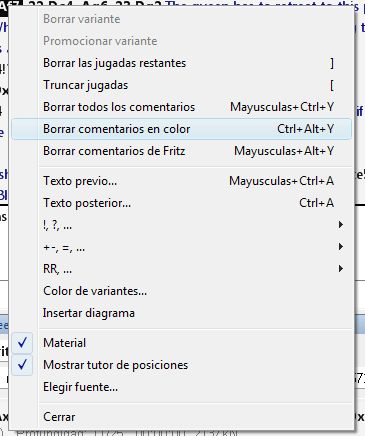
Recuerde que tiene que guardar o reemplazar la partida para que los cambios realizados en la notación sean definitivos.
Borrar variante
Elimina una línea y sus derivaciones de la notación. Se aplica a la variante en la que esté situado el cursor en ese momento.
Promocionar variante
Eleva la variante actual al nivel inmediato superior. La línea que ocupaba ese lugar pasa a ser la subordinada.
Borrar jugadas previas / restantes
Elimina todas las jugadas antes o después de la posición actual del tablero. Si borra las jugadas anteriores, el programa insertará automáticamente una descripción de la posición de forma que pueda cargar el fragmento de la partida posteriormente.
Borrar todos los comentarios
Elimina todas las variantes y comentarios en forma de texto.
Borrar comentarios en color
Elimina todas las casillas y flechas coloreadas de la partida.
Borrar comentarios de Fritz
Elimina la información que recoge el programa automáticamente si así se ha dispuesto, como valoraciones, tiempos de análisis, etc.
Texto previo / posterior
Abre un editor de texto en el que escribir comentarios, que se insertarán delate o detrás de la jugada en cuestión. Los separadores en la parte superior del editor le permiten especificar el (los) idioma(s) que está empleando para comentar la partida. En el menú “Herramientas” – “Opciones” – “Idioma”, puede especificar en que idiomas quiere ver los comentarios cuando cargue una partida.
!,?... / +-,=..., RR, ...
Sirve para insertar símbolos de comentario internacionales para evaluar jugadas (p. e. “!!” = jugada excelente, “??” = error grave) o valorar posiciones (p. e. “+–“ = ventaja blanca, “–/+” = las negras están mejor), que aparecerán en la notación de la partida y que se almacenarán con las jugadas. Los comentarios "RR" aparecerán delante de una jugada (p. e. "Mejor es" o "Con idea de")
Color de variantes
Le permite cambiar el color de cada variante por separado.
Insertar diagrama
Marca la posición en la que debe incluirse un diagrama a la hora de imprimir la partida. También puede realizarse con los atajos del teclado Ctrl-A (insertar texto tras la jugada) y Ctrl-D.
Material
Inserta un pie en la notación en la que se muestra el desequilibrio material entre los bandos. En el ejemplo, las blancas tienen un caballo a cambio de un alfil y un peón.
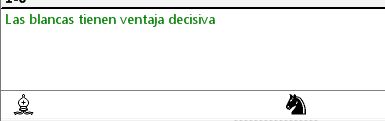
Mostrar tutor de posiciones
Otra función útil de entrenamiento se activa y desactiva con esta opción. Arranca un módulo especial con grandes conocimientos ajedrecísticos, que genera una breve descripción estratégica en lenguaje normal sobre la posición del tablero en cada momento.
Escoger letra
Le permite establecer el tamaño y tipo de letra para la notación. Asegúrese de elegir una que empiece con “Figurine...” de forma que las figuritas para representar las piezas y los símbolos de comentario se muestren adecuadamente.
Comentarios gráficos
El programa emplea flechas y casillas coloreadas para ilustrar aspectos tácticos o para aclarar temas estratégicos y visualizar más claramente los planes. Puede introducirlos manualmente usando una combinación de teclado y ratón. Pulse la tecla Alt y haga clic sobre una casilla o arrastre el puntero del ratón de una casilla a otra. Generará así una casilla sombreada en verde o una línea del mismo color. Alt+Ctrl hace lo mismo pero en color amarillo y Alt+Mayúsculas en rojo. Haciendo clic en la zona que rodea el tablero se eliminarán las flechas y casillas coloreadas. Es muy útil para las explicaciones y clases de ajedrez.